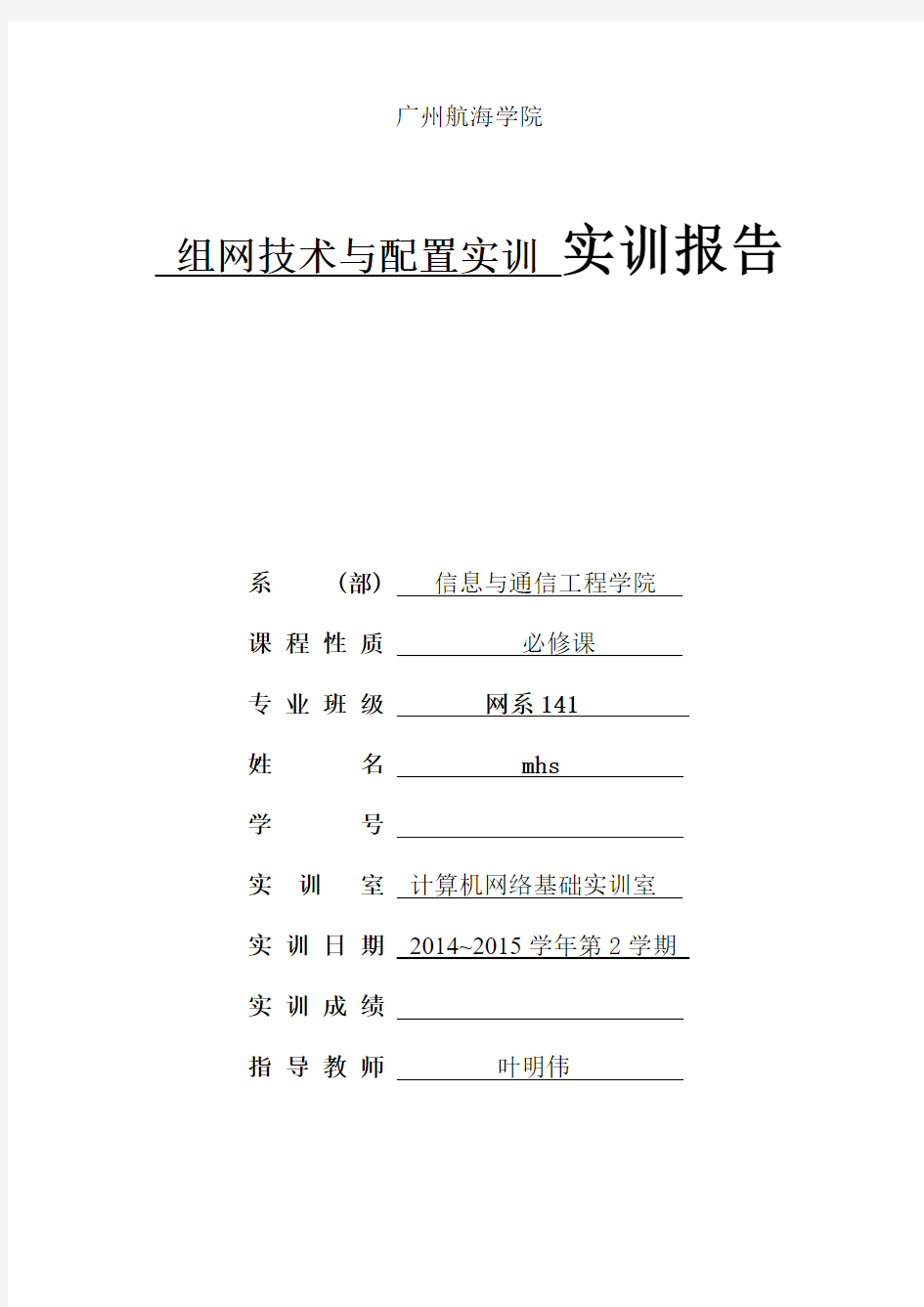

广州航海学院
组网技术与配置实训实训报告
系 (部) 信息与通信工程学院
课程性质必修课
专业班级网系141
姓名 mhs
学号
实训室计算机网络基础实训室
实训日期2014~2015学年第2学期
实训成绩
指导教师叶明伟
实训一 DHCP服务器的配置
一、实训目的
1、了解DHCP服务器在网络中的作用;
2、理解DHCP的工作过程;
3、掌握DHCP服务器的基本配置;
4、掌握常用DHCP选项的配置;
5、掌握DHCP客户端的配置和测试。
二、实训环境
1、微型计算机1套。
2、Windows XP操作系统、VMWare虚拟机及Windows sever 2003安装文件。
三、实训步骤
一、环境配置
Windows Server 2003:DHCP服务器,固定IP
Windows XP:客户机,动态IP
二、DHCP服务器配置
1、安装DHCP服务
2、新建DHCP作用域
3、配置DHCP作用域选项
路由器
DNS服务器
参数设置:
DHCP服务器的IP地址:192.168.1.100
DHCP服务器的子网掩码:255.255.255.0
DHCP服务器能够提供的IP地址的范围为:
192.168.1.101到192.168.1.200
192.168.1.210到192.168.1.230
DHCP服务器能够提供的IP地址的子网掩码为:255.255.255.0 DHCP服务器为客户机1保留的IP地址为:192.168.1.150 DHCP服务器为客户机分配的网关地址为:192.168.1.254 DHCP服务器为客户机分配的DNS服务器地址为:192.168.1.100 DHCP服务器的租用期限为:8小时
三、结果验证
实训二 DNS服务器的配置
一、实训目的
1、了解DNS服务器的作用及其在网络中的重要性;
2、理解DNS的域名空间结构及其工作过程;
3、理解并掌握DNS客户机的部署;
4、掌握DNS服务的测试以及动态更新。
二、实训环境
1、微型计算机1套。
2、Windows XP操作系统、VMWare虚拟机及Windows sever 2003安装文件。
三、实训步骤
1、环境配置
Windows Server 2003:DNS服务器,固定IP
Windows XP:客户机,固定IP
2、DNS服务器配置:
1、安装DNS服务
2、创建DNS正向解析区域
3、创建DNS反向解析区域
4、创建主机记录/创建指针记录
5、创建别名记录
6、创建MX记录
7、停止DNS,启动DNS
参数设置:
DNS服务器的IP地址:192.168.1.100
DNS服务器的子网掩码:255.255.255.0
客户机的IP地址:192.168.1.10
客户机的子网掩码:255.255.255.0
DNS解析的区域名为:https://www.doczj.com/doc/0f15395414.html,
需解析的主机1的IP地址为:192.168.1.100 相应的域名为:https://www.doczj.com/doc/0f15395414.html,
需解析的主机2的IP地址为:192.168.1.99 相应的域名为:https://www.doczj.com/doc/0f15395414.html,
相应的别名为:https://www.doczj.com/doc/0f15395414.html,
需解析的主机3的IP地址为:192.168.1.98 相应的域名为:https://www.doczj.com/doc/0f15395414.html,
需解析的主机4的IP地址为:192.168.1.97 相应的域名为:https://www.doczj.com/doc/0f15395414.html,
(创建MX记录/邮件交换记录)
相应的域名为:https://www.doczj.com/doc/0f15395414.html,
四、实训结果验证
实训三 WWW 服务器的配置
一、实训目的
1.了解Web的基本原理和作用。
2、掌握创建Web网站方法;
3、掌握配置Web网站方法。
二、实训环境
1、微型计算机1套。
2、Windows XP操作系统、VMWare虚拟机及Windows sever 2003安装文件。
三、实训步骤
Web服务器配置
一、环境配置
Windows Server 2003:DNS服务器,固定IP
Windows XP:客户机,固定IP
二、WWW服务器配置
参数设置:
DNS服务器的IP地址:192.168.1.100
DNS服务器的子网掩码:255.255.255.0
客户机的IP地址:192.168.1.10
客户机的子网掩码:255.255.255.0
DNS解析的区域名为:https://www.doczj.com/doc/0f15395414.html,
需解析的主机的IP地址为:192.168.1.99
相应的域名为:https://www.doczj.com/doc/0f15395414.html,
相应的别名为:https://www.doczj.com/doc/0f15395414.html,
网站1的域名为:https://www.doczj.com/doc/0f15395414.html,
网站1的主目录为:d:\wdir
网站1的首页名为:index.htm
网站1的虚拟目录的目录为:d:\wdir/news
网站2的域名为:https://www.doczj.com/doc/0f15395414.html,
网站2的主目录为:d:\w1dir
网站2的首页名为:index.htm
WWW服务器配置与测试:
1、配置DNS服务;配置客户端IP及DNS地址
2、安装WWW服务
3、创建网站1
网站1
IP,80
https://www.doczj.com/doc/0f15395414.html, (站点的主机头)
d:\wdir
4、创建网站2
网站2
IP,8080
https://www.doczj.com/doc/0f15395414.html, (站点的主机头)
5、配置网站1 /网站2
网站1 /网站2“属性”:
检查“WEB站点”选项卡:检查网站1的WEB站点的IP;单击“高级”
检查其主机头及端口号配置是否正确。
检查“主目录”选项卡:检查网站1的主目录是否正确。单击“浏览”按钮进行主目录的检查。
检查击“文档”选项卡:检查网站1的默认文档是否已存在“启用默认文档”列表中,并位于前面的位置;如果没有,则单击“添加”按钮,并将其放在最前面的位置。
6、创建网站1虚拟目录
https://www.doczj.com/doc/0f15395414.html,/news
d:\wdir/news
四、结果验证
实训四FTP服务器的配置
一、实训目的
1.了解FTP的基本原理和作用。
1.了解FTP的基本原理和作用。
2、掌握创建FTP网站方法;
3、掌握配置FTP网站方法。
二、实训环境
1、微型计算机1套。
2、Windows XP操作系统、VMWare虚拟机及Windows sever 2003安装文件。
三、实训步骤
1.环境配置
Windows Server 2003:DNS服务器,固定IP
Windows XP:客户机,固定IP
2.FTP服务器配置
参数设置:
DNS服务器的IP地址:192.168.1.100
DNS服务器的子网掩码:255.255.255.0
客户机的IP地址:192.168.1.10
客户机的子网掩码:255.255.255.0
DNS解析的区域名为:https://www.doczj.com/doc/0f15395414.html,
需解析的主机的IP地址为:192.168.1.98
相应的域名为:https://www.doczj.com/doc/0f15395414.html,
网站的域名为:https://www.doczj.com/doc/0f15395414.html,
网站的主目录为:d:\fdir
网站的虚拟目录为:d:\abcdir
FTP服务器配置与测试:
配置DNS服务;服务客户端DNS地址
安装FTP服务
新建FTP站点(隔离用户)
新建目录:d:\fdir\localuser\user01---user10 (bat文件或手动新建目录) 新建用户:user01---user10 (bat文件或手动新建用户)
新建FTP站点:
fsite
IP
2121
隔离用户
读取/写入
fsite站点“属性”
ftpsite站点隔离用户测试:
ftp://user01:user01@https://www.doczj.com/doc/0f15395414.html,:2121
上传\下载文件
(启用IE的intrnet选项的文件下载)
3.新建FTP站点(匿名用户)
新建:d:\fdir\localuser\public
fsite站点匿名用户测试:
ftp://https://www.doczj.com/doc/0f15395414.html,:2121
上传\下载文件
4.新建FTP站点虚拟目录(匿名用户):
新建FTP站点虚拟目录
abc
读取
d:\abcdir
FTP站点虚拟目录匿名测试
ftp://https://www.doczj.com/doc/0f15395414.html,/abc
下载文件
5.客户端测试(前述已包含以下内容)
站点测试:
ftp://user01:user01@https://www.doczj.com/doc/0f15395414.html,:2121(隔离用户)ftp://https://www.doczj.com/doc/0f15395414.html,:2121(匿名登录public)
上传\下载文件
6.站点虚拟目录测试:
ftp://https://www.doczj.com/doc/0f15395414.html,:2121/abc
下载文件
注意:测试时可能需要刷新一下页面
四、结果验证
实训五邮件服务器的配置
一、实训目的
1、了解电子邮件服务的用途以及相关协议;
2、理解邮件发送和接受的过程;
3、掌握邮件服务器的安装和配置;
4、掌握Outlook Express客户端软件的使用。
二、实训环境
1、微型计算机1套。
2、Windows XP操作系统、VMWare虚拟机及Windows sever 2003安装文件。
三、实训步骤
一、环境配置
Windows Server 2003:DNS服务器,固定IP
Windows XP:客户机,固定IP
二、MAIL服务器配置
参数设置:
DNS服务器的IP地址:192.168.1.100
DNS服务器的子网掩码:255.255.255.0
客户机的IP地址:192.168.1.10
客户机的子网掩码:255.255.255.0
三、DNS解析的区域名为:https://www.doczj.com/doc/0f15395414.html,
需解析的主机的IP地址为:192.168.1.97
相应的域名为:https://www.doczj.com/doc/0f15395414.html,
四、网站的域名为:https://www.doczj.com/doc/0f15395414.html,
网站的主目录为:d:\mdir
五、MAIL服务器配置与测试:
配置DNS服务;配置客户端
创建https://www.doczj.com/doc/0f15395414.html,记录(A记录)
创建邮件交换记录(MX记录)
六、安装MAIL服务
安装电子邮件服务器(pop3)
同时默认选中SMTP Service(smtp)
七、配置pop3域
新建pop3域:https://www.doczj.com/doc/0f15395414.html,(新建pop3域后同时在smtp出现https://www.doczj.com/doc/0f15395414.html,)pop3服务器属性:根邮件目录,d:\mdir
八、新建用户:user01---usr10 (bat文件或手动新建用户)
添加邮箱,邮箱名:user01---usr10
九、配置smtp虚拟服务器
或:
默认smtp虚拟服务器(默认可以直接使用):
属性:IP,25
或:
新建smtp虚拟服务器:
名称
IP,2525
主目录,d:\mdir
域,https://www.doczj.com/doc/0f15395414.html,
十、MAIL服务测试
启动Oultlook Express(取消“连接向导”)
配置Oultlook Express:
工具,账户
邮件,添加→邮件:
显示名stu01
stu01@https://www.doczj.com/doc/0f15395414.html,
https://www.doczj.com/doc/0f15395414.html, (https://www.doczj.com/doc/0f15395414.html,)
https://www.doczj.com/doc/0f15395414.html, (https://www.doczj.com/doc/0f15395414.html,)
账户名
密码(取消“记住密码”)
选择“使用安全密码验证登录”
发送邮件:stu01@https://www.doczj.com/doc/0f15395414.html,
接收邮件:stu01@https://www.doczj.com/doc/0f15395414.html,
四、结果验证
实训六Windows server 2003路由的配置
一、实训目的
1、理解IP路由的基本概念和基本原理;
2、理解静态路由、默认路由和动态路由的区别和作用;
3、掌握配置并测试静态路由、默认路由和RIP的方法。
二、实训环境
1、微型计算机1套。
2、Windows XP操作系统、VMWare虚拟机及Windows sever 2003安装文件。
三、实训步骤
一、环境配置
pc1:Windows XP,固定IP
router1:Windows Server 2003,固定IP
router2:Windows Server 2003,固定IP
pc2:Windows XP,固定IP
二、route服务器配置
参数设置:
pc1:
IP:192.168.1.10/24
网关:192.168.1.254
router1:
双网卡
IP:192.168.1.254/24
IP:192.168.2.1/24
router2:
双网卡
IP:192.168.2.2/24
IP:192.168.3.254/24
pc2:
IP:192.168.3.10/24
网关:192.168.3.254
pc1
r1
r2
pc2
2、防火墙设置:停止;启动类型:禁用
3、route服务器配置:
路由和远程访问
配置并启动路由和远程访问
自定义配置
LAN路由
完成
启动服务
4、查看默认配置
路由:属性
静态路由
···
显示IP路由表
router1路由表
router1路由表:
router2路由表:
5、配置并测试静态路由
新建静态路由
Route1:
本地连接2
目标:192.168.3.0
掩码:255.255.255.0
网关:192.168.2.2 Route2:
本地连接2
目标:192.168.1.0
掩码:255.255.255.0
网关:192.168.2.1
显示IP路由表:
router1路由表:
router2路由表:
6、配置并测试默认路由
新建静态路由(修改)
Route1:
本地连接2
目标:0.0.0.0
掩码:0.0.0.0
网关:192.168.2.2 Route2:
本地连接2
目标:0.0.0.0
掩码:0.0.0.0
网关:192.168.2.1
显示IP路由表:
router1路由表
Router2路由表:
7、配置并测试动态路由
(删除)
常规
新增路由协议
用于Internet协议的RIP版本2 RIP
实训报告 评 语 教师签字日期成绩学时 姓名学号班级组别 项目编号项目名称无线网络组建 课程名称《无线局域网技术实训》教材《无线网络组建项目教程》1. 实训项目说明 项目背景 在该创新型企业中,由于需要使用笔记本电脑等便携式设备与台式计算机进行 联合调试,需要通过无线网络与有线接入的台式计算机进行互联。而办公场地面积 较大有多个房间,单一无线路由受墙等客观因素影响,信号强度不够,无法完全覆 盖整个办公场地。 该企业正在开发一个手机游戏,需要通过手机与服务器进行并发测试,为了避 免测试过程中对办公网络造成影响,需要独立的无线环境进行测试,请给出解决方 案。 后期还需要进行游戏推广,需要在公共区域提供免费WIFI,但是需要浏览游戏推广的页面后再能上网,类似高铁站、机场等区域的免费WIFI,请给出解决方案。 企业管理者为了加强对来访者的WIFI接入管理,希望能对接入的WIFI进行上网限制,最好能实现独立的访客网络,不允许接入员工办公网络,避免公司重要信 息泄漏。 项目需求分析一、背景 在该创新型企业中,由于需要使用笔记本电脑等便携式设备与台式计算机进行联合 调试,需要通过无线网络与有线接入的台式计算机进行互联。而办公场地面积较大 有多个房间,单一无线路由受墙等客观因素影响,信号强度不够,无法完全覆盖整 个办公场地。 该企业正在开发一个手机游戏,需要通过手机与服务器进行并发测试,为了避免测 试过程中对办公网络造成影响,需要独立的无线环境进行测试,请给出解决方案。 后期还需要进行游戏推广,需要在公共区域提供免费WIFI,但是需要浏览游戏推广
的页面后再能上网,类似高铁站、机场等区域的免费WIFI,请给出解决方案。 企业管理者为了加强对来访者的WIFI接入管理,希望能对接入的WIFI进行上网限制,最好能实现独立的访客网络,不允许接入员工办公网络,避免公司重要信息泄 漏。 二、无线网络设计原则 1、安全稳定: 众所周知,无线网络的性能要受到障碍物、传输距离等因素的影响,而企业对于网 络的最基本要求就是稳定。另外,无线网络具有很强的开放性,任何一台拥有无线 网卡的PC就可以登录到企业的无线网络,这对于企业来说是一种威胁,为此,企业 无线网络必须要安全。 2、覆盖围: 由于无线网络的覆盖围有限,组建企业无线网络时,必须考虑到无线网络的覆盖围, 让无线网络信号覆盖企业的每一个地方,实现无缝覆盖。 3、可扩充性: 为了企业发展的需要,组建企业无线网络时,可扩充性也是企业的一个需求。 4、可管理性: 设备和信息的集中管理可以快速有效地帮助管理人员发现和解决问题,同时也能使 各种网络资源的分配更合理,因此网络的建设一定让网管人员方便管理。 三、接入速率需求分析 局域网接口速率: IEEE 802.11──无线局域网 802.11a带宽最高可达54Mbps,使用的是开放的5GB频段 802.11b带宽最高可达11Mbps,使用的是开放的 2.4GB频段 802.11g带宽最高可达54Mbps,使用的是开放的 2.4GB频段 802.11n带宽最高可达300Mbps,使用的是开放的 2.4GB或者5GB频段 四、设备选型 1传输介质的选择 : 有线传输介质是主要有双绞线、同轴电缆和光纤。双绞线和同轴电缆传输电信号, 光纤传输光信号。 双绞线:由两条互相绝缘的铜线组成,其典型直径为1mm。这两条铜线拧在一起,就可以减少邻近线对电气的干扰。双绞线即能用于传输模拟信号,也能用于传输数 字信号,其带宽决定于铜线的直径和传输距离。但是许多情况下,几公里围的传输 速率可以达到几Mbit/s.由于其性能较好且价格便宜,双绞线得到广泛应用,双绞线可以分为非屏蔽双绞线和屏蔽双绞线两种,屏蔽双绞线性能优于非屏蔽双绞线。双
组网技术实验指导书
实验一IP路由(基于GNS3分布式环境) 【实验目的】 1、熟悉与掌握仿真软件GNS3的安装、环境设置的方法 2、了解GNS3下cisco路由器模拟及分布式环境下模拟的机制并掌握其使用 方法 3、掌握几种典型的在GNS3环境中模拟主机的方法 4、提高综合运用静态路由、缺省路由、RIP或OSPF路由技术完成较大网络 的路由设计的能力 【实验环境】 1、操作系统:Windows 2、组网模拟器(套件):GNS3-0.8.6--all-in-one或以上版本 【实验预习要求】 1、阅读有关GNS3使用的相关资料 2、预习Cisco路由器典型的配置命令 3、完成本实验有关IP地址规划、路由方案、GNS3环境下模拟方案部分设计(见实验步骤1-3) 【实验报告要求】 1、可以打印,但需要同时交打印稿与电子稿 2、不允许简单复制“实验指导书” 3、不允许拷贝其它同学的成果,包括设计、数据、分析及结论 【Cisco路由器主要配置命令】 clock rate 128000 配置串口上的时钟(DCE 端) configure terminal进入终端配置模式 copy running-config startup-config把内存中的配置文件保存到NVRAM 中 encapsulation为serial接口指定链路层协议 enable 进入特权模式 exit由当前模式退出到上层模式 end退出到特权模式
hostname设置主机的名字 interface进入网络接口配置模式 ip address设置接口的ip地址 no shutdown激活网络接口 show running-config显示内存中的配置文件 show interface s0/0/0 显示接口的信息 show controllers s0/0/0 显示s0/0/0 的控制器信息 ip route配置静态路由 show ip route查看路由表 ping ping 测试 traceroute路由跟踪测试(对于windows主机命令为tracert) router rip启用rip(路由协议)进程 version 2指定路由协议rip的版本为2 network 在指定的直连网段上,进行rip路由宣告,如:network 192.168.200.0 redistribute (重分布)将本地路由表中某种路由注入到rip路由的更新中,如redis tribute static no auto-summary 关闭路由自动聚合功能 【GNS3中模拟主机的几种方法】 1、利用Virtual PC Simulator(开源软件) VPCS支持最多9台PC,它的功能有限,但是可以运行ping和traceroute。 此时在GNS3中需要借助类型为“Cloud”的节点,来指向所模拟的vpc主机。 2、利用路由器当作PC 可以简单地配置路由器,使其像一台PC一样。这种方法可能会使用更多的内存和处理器资源。此时需要关闭路由功能(no ip routing)和指定缺省网关(ip default-gateway)。 3、桥接物理主机或虚拟机(vmware、hyper-v等)
2013-2014学年第二学期 组网技术实训报告 班级:计算机1201 姓名: 学号:34 指导教师: 编写日期:2014年6月12日
一、实训名称 (3) 二、实训目的 (3) 三、实训任务 (3) 1.内容: (3) 2.实训项目: (3) 3.实训时间安排 (3) 四、实训的设备及工具 (4) 五、实训需求分析 (4) 六、实训的内容及步骤(截屏) (4) 1.DNS服务器 (5) 1)给1号机和主机2添加角色 (5) 2)配置主机1DNS服务器 (5) ①) 建立正向查找区域: (5) ②) 建立反向查找区域: (7) ③) 测试结果: (8) ④) 使用别名: (8) ⑤) 别名测试结果: (10) 3)配置主机2的DNS辅助服务器 (10) (其他服务器做完之后才做, (10) ①) 修改主机1正向查找区域属性: (10) ②) 在主机2中新建正向查找区域: (11) ③) 修改主机1反向查找区域属性: (12) ④) 在主机2中新建反向查找区域: (13) ⑤) 测试结果: (15) 2.配置WEB服务器 (17) 1)添加角色 (17) 2)建立WEB服务器 (18) ①) 修改DNS服务器: (18) ②) 新建WEB站点: (19) ③) 测试结果: (20) 3.配置FTP服务器 (20) 1)添加角色(在上一题中已添加) (20) 2)修改DNS服务器: (21) 3)建立不隔离用户(可以匿名登录)的FTP站点: (21) ①) 测试结果: (22) ②) 没有写入权限只能读取下载而不能上传: (22) ③) 增加了写入权限则可以上传: (24) 4)建立隔离用户(需要用户登录)的FTP站点: (25) ①) 新建用户abc: (25) ②) 新建FTP站点: (26) ③) 在FTP站点目录下新建用户文件夹: (26) ④) 修改用户对FTP站点的权限: (26) ⑤) 测试结果: (27) 4.配置DHCP服务器 (29)
组网技术实验报告 专业:网络工程 学号: 04 学生姓名:王胜 教师:王虎寅
实验一 IP路由 一、实验目的 1、熟悉与掌握仿真软件GNS3的安装、环境设置的方法。 2、了解GNS3下的cisco路由器的模拟及分布式环境下模拟的机制并掌握其使用方法。 3、掌握几种典型的在GNS3环境下模拟主机的方法。 4、提高综合运用静态路由、缺省路由、RIP或OSPF路由技术完成较大网络的路由设计的能力。 二、实验环境 1、操作系统:windows 7 2、实验软件:GNS3 三、实验任务 在仿真软件上实现如下拓扑网络的路由设计,并完成连通测试。 四、实验步骤 1、GNS3拓扑图,如下:
地址规划IP、2. 分析给定拓扑图,规划各网段、各节点(路由接口或主机) ip地址,记录到实验报告
设备接口I地子网掩默认网FC — —F0/ F0/—F0/— Rclock S0/—rate 12800—S1/clock S1/Rrate—12800F0/—R—F0/ F0/—
—RS1/ —F0/ R4R3R1)(1上使用缺省路由,R2,,,路由协议。R5上使用OSPF;具体命令为:上添加一条到网络的静态路由,然后进行路由2()R2redistribute。redistribute static与初始配置 3、中心主机安装 GNS3、安装GNS3、环境设置 工作目录 IOS目录、工程目录、 dynmips)在磁盘中建立相关文件夹( 12 ()拷贝路由器目录”中IOS Ios镜像文件到“中文设置相关目录(需要当:“首选项”菜单项进入) ( 3->、工程、工作目录设置终端命令参数IOS: secureCRT 设置语言)环境设置(从“编辑” 要求终端工具使用:场测试) Cisco IOS( 4”菜单项进入) HypervisorsIOS(从“”)设置“IOS和IOS”窗口选择,在“。文件对应的“平台”和“型号”后,单击“保存”文件,以及和 IOS”值计算依次将实验中所用各种型号的路由器“拖入”一个到工作区,IDLE PC)路由器”5( ”值计算、选取。Idle PC 完成“ 模拟)VPCS(使用、主机模拟: 4. 。模拟C1VPCS2VPCS1模拟C2;上配置:C1 C2上配置: 用 ping命令进行连通测试如:在两主机间进行、或任何两节点间进行测试连通5、
【最新】最新网络工程师实习总结报告 我实习的单位是学院,这是一所由市教委.(集团)公司与德国基金会合作的一所探索.实践德国双元制职业教育模式的全日制中等专业学校.我在学校里主要是负责校园内网的管理,其涉及到校园网网站的正常登陆和访问,校园内各系部主机是否正常互联,有无被病毒感染.传播.使得校园网内的计算机能够正常运行,做好校园网的管理和维护工作. 从学生到实习工程师,短短几个月的工作过程使我受益匪浅.不仅是在专业知识方面,最主要是在为人处事方面.社会在加速度地发生变化,对人才的要求也越来越高,要用发展的眼光看问题,得不断提高思想认识,完善自己.作为一名it从业者,所受的社会压力将比其他行业更加沉重,要学会创新求变,以适应社会的需要.在单位里,小到计算机的组装维修,大到服务器的维护与测试,都需要一个人独立完成.可以说,近3个月的工作使我成长了不少,从中有不少感悟,下面就是我的一点心得第一是要真诚:你可以伪装你的面孔你的心,但绝不可以忽略真诚的力量.第一天去网络中心实习,心里不可避免的有些疑惑:不知道老师怎么样,应该去怎么做啊,要去干些什么呢等等吧!踏进办公室,只见几个陌生的脸孔.我微笑着和他们打招呼.从那天起,我养成了一个习惯,每天早上见到他们都要微笑的说声: 老师早 ,那是我心底真诚的问候.我总觉得,经常有一些细微的东西容易被我们忽略,比如轻轻的一声问候,但它却表达了对老师同事对朋友的尊重关心,也让他人感觉到被重视与被关心.仅仅几天的时间,我就和老师们打成一片,很好的跟他们交流沟通学习,我想,应该是我的真诚,换得了老师的信任.他们把我当朋友也愿意指导我,愿意分配给我任务. 第二是沟通:要想在短暂的实习时间内,尽可能多的学一些东西,这就需要跟老师有很好的沟通,加深彼此的了解,刚到网络中心,老师并不了解你的工作学习能力,不清楚你会做那些工作,不清楚你想了解的知识,所以跟老师很好的沟通是很必要的.同时我觉得这也是我们将来走上社会的一把不可缺少的钥匙.通过沟通了解,老师我我有了大体了解,边有针对性的教我一些知识,我对网络部线,电脑硬件安装,网络故障排除,工作原理应用比叫感兴趣,所以老师就让我独立的完成校内大小部门的网络检修与电脑故障排除工作.如秘书处的办公室内局域网的组件,中心服务机房的服务器监测等,直接或间接保证了校园网的正常运行和使
实训报告
的页面后再能上网,类似高铁站、机场等区域的免费WIFI,请给出解决方案。 企业管理者为了加强对来访者的WIFI接入管理,希望能对接入的WIFI进行上网限制,最好能实现独立的访客网络,不允许接入员工办公网络,避免公司重要信息泄漏。 二、无线网络设计原则 1、安全稳定: 众所周知,无线网络的性能要受到障碍物、传输距离等因素的影响,而企业对于网络的最基本要求就是稳定。另外,无线网络具有很强的开放性,任何一台拥有无线网卡的PC就可以登录到企业的无线网络,这对于企业来说是一种威胁,为此,企业无线网络必须要安全。 2、覆盖范围: 由于无线网络的覆盖范围有限,组建企业无线网络时,必须考虑到无线网络的覆盖范围,让无线网络信号覆盖企业的每一个地方,实现无缝覆盖。 3、可扩充性: 为了企业发展的需要,组建企业无线网络时,可扩充性也是企业的一个需求。 4、可管理性: 设备和信息的集中管理可以快速有效地帮助管理人员发现和解决问题,同时也能使各种网络资源的分配更合理,因此网络的建设一定让网管人员方便管理。 三、接入速率需求分析 局域网接口速率: IEEE 802.11──无线局域网 802.11a带宽最高可达54Mbps,使用的是开放的5GB频段 802.11b带宽最高可达11Mbps,使用的是开放的2.4GB频段 802.11g带宽最高可达54Mbps,使用的是开放的2.4GB频段 802.11n带宽最高可达300Mbps,使用的是开放的2.4GB或者5GB频段 四、设备选型 1传输介质的选择 : 有线传输介质是主要有双绞线、同轴电缆和光纤。双绞线和同轴电缆传输电信号,光纤传输光信号。 双绞线:由两条互相绝缘的铜线组成,其典型直径为1mm。这两条铜线拧在一起,就可以减少邻近线对电气的干扰。双绞线即能用于传输模拟信号,也能用于传输数字信号,其带宽决定于铜线的直径和传输距离。但是许多情况下,几公里范围内的传输速率可以达到几Mbit/s.由于其性能较好且价格便宜,双绞线得到广泛应用,双绞线可以分为非屏蔽双绞线和屏蔽双绞线两种,屏蔽双绞线性能优于非屏蔽双绞线。
计算机网络技术实习报告 一、实习目的 1.认识局域网的组网设备、掌握局域网组网方法; 2.了解网线(双绞线与rj45接头)的制作方法和原理; 3.参观计算机教学实习中心机房网络结构,对计算机网络组成、硬件设备等有一定的认识;了解局域网的拓扑结构(重点掌握总线型和星型结构的特点)和局域网组网方法; 4.初步了解网卡和协议的安装配置。 二、实习内容 1. 了解计算机硬件系统组成; 2. 认识网卡、网线、集线器、交换机等网络设备; 3. 讲解网线(双绞线与rj45接头)的制作工具、制作方法; 4. 讲解局域网组网方法; 5. 参观并讲解信息工程学院计算机教学实习中心机房局域网组成; 了解网络协议和网络配置。 三,实习的基本方法 本次实习主要采取参观的形式,有我们的代课老师(杨老师)把全班三十二人次分为了两组。
首先是对局域网的组网设备进行认识和街扫局域网的组法。其间,杨老师通过实物分组进行讲解计算机硬件系统的组成,网卡、网线、集线器、交换机等网络设备的功能和用途,局域网组建的方法,具体讲解了以太网的组网方法,包括网卡安装、网线认识和制作方法、集线器连接形式和方法等内容。我们大家都在认真听讲,仔细观察,并做好了作好了相关的记录。 其次,参观了实习机房网络的组成,这与使得实习与局域网的组成、安装、紧密地联系在一起,以计算机教学实习中心机房作为网络实例,观察计算机网络的组成,并画出了网络拓扑结构图。观察了机房内联网计算机的数量、配置、使用的操作系统、网络连接方式,交换机间的连接关系,网络拓扑结构、网络建成的时间等数据。记录了网络中使用硬件设备的名称、用途及连接的方式。画出了实习中心网络拓扑结构示意图,参照的是信息工程学院网络教学 交换机连接示意图) 第三步,.对计算机网络的参数设置的观察。 做这部实习时,首先要启动计算机,然后查看计算机的网络参数,并记录主要网络配置参数。具体有如下几步操作。 a.在windows系统的桌面上选中“网上邻居”图标,单击右键,在弹出得菜单中单击“属性”选项对话框(或单击“开始”→“设置”→“控制面板”→“网络”图标,即出现“网络”配置)。了解网络配置。 b.单击“标识”选项卡,了解计算机名字、工作组名和计算机说明等信息。 第四步,了解双绞线、rj45接头的制作方法。
河南工程学院 计算机科学与工程系 组网技术与网络工程实验报告册 学期: 课程: 专业: 班级: 学号: 姓名: 指导教师:
目录 实验一路由器基本配置命令 (1) 实验二配置文件与IOS文件的管理 (3) 实验三标准ACL (5) 实验四扩展ACL (8) 实验五常规静态路由和缺省路由配置 (11) 实验六汇总、负载分担及浮动静态路由配置 (14) 实验七 RIPV2的配置 (17) 实验八点到点链路OSPF配置 (20) 实验九广播网络OSPF配置 (23) 实验十交换机基本配置 (25) 实验十一 VLAN配置 (27) 实验十二 VLAN主干道配置 (29) 实验十三 VLAN间路由配置 (31)
实验一路由器基本配置命令 一、实验学时:2学时 二、实验目的 1.认识路由器的软件和硬件组成; 2.掌握对路由器进行初始配置的步骤和方法; 3.掌握常用IOS配置命令的用法。 三、实验任务 练习常用IOS配置命令的用法。 四、实验设备 PC终端一台,路由器模拟软件DynamipsGUI一套,路由器一台。 五、实验环境 实验环境如图1所示。 图1 实验环境 六、实验步骤 1.按照图1所示设计、编写DynamipsGUI 所需要的.NET文件。 2.通过DynamipsGUI运行编写好的.NET网络拓扑文件。 3.通过Telnet客户端程序连接到模拟路由器的控制台。 4.练习常用的路由器配置命令。 5.将PC机与真实路由器相连,将上述命令再练习一下,试比较一下在模拟 器上的命令与真实路由器上的命令的异同。 七、思考题 1.PC机与路由器相连时所使用的双绞线是直通线还是交叉线?
局域网组建实训心得体会3篇 《局域网组建》是计算机通信专业非常重要的一门专业核心课程,该课程教学难度大、教学内容丰富并且更新快,因而教学方法非常关键。下面是局域网组建实训心得,希望可以帮到大家。 篇一:局域网组建实训心得 时间过得真快,转眼间,短短两周的实训生活已悄然过去几天了,然而实训的过程还历历在目。 实训期间,让我学到了很多东西,不仅使我在理论上对网络管理有了全新的认识,在实践能力上也得到了提高,真正地做到了学以致用,更学到了很多做人的道理,对我来说受益非浅。除此以外,我还学会了如何更好地与别人沟通,如何更好地去陈述自己的观点,如何说服别人认同自己的观点。第一次亲身感受到理论与实际的相结合,让我大开眼界。也是对以前所学知识的一个初审吧!这次实训对于我以后学习、找工作也真是受益菲浅,在短短的两周中相信这些宝贵的经验会成为我今后成功的重要的基石。 作为一名中职12届的学生,经过差不多两年的在校学习,对网络有了理性的认识和理解。在校期间,一直忙于理论知识的学习,没有机会也没有相应的经验来参与项目的操作。所以在实训之前,网络管理对我来说是比较抽象的,一个完整的项目要怎么来分工以及完成该项目所要的基本步骤也不明确。而经过这次实训,让我明白一个完整项目的开发,必须由团队来分工合作,并在每个阶段中进行必要的总结与论证。 在这次实训中,我们每个人都有属于自己的工作,我负责的是安装服务管理器操作和截图,在操作过程中虽然遇到了不少问题,但是收获不少,加强了自己的独立操作能力,自学能力也得到了加强,以前都是跟着老师依样画葫芦,但是这次没有老师的帮忙,都是通过网上查找资料,看视频,然后自己操作完成项目的。虽然我们组都是男生,而且都是学习不太好的男生,在进度上总是比别人慢,但是我们靠自己完成了此次的项目。 这次实训也让我深刻了解到,不管在工作中还是在生活中要和老师,同学保持良好
计算机网络实训总结报告 1 构建小型家庭办公网络 新建拨号连接:开始、所有程序、附件、通讯、新建连接向导… 新建拨号连接:开始、所有程序、附件、通讯、新建连接向导… 双绞线制作 直通双绞线线序(1~8号线):白橙橙白绿蓝白蓝绿白棕棕 交叉双绞线线序(1~8号线):白绿绿白橙蓝白蓝橙白棕棕 IP配置 本地连接、属性、常规、Internet 协议(TCP/IP) 连通性测试:开始、运行、cmd命令、确定、操作系统命令行窗口 C:\Documents ang setting \Administrator>ping 192.168.1.10 回车查看应答信息双网卡代理服务接入ADSL 操作系统命令行窗口C:\Documents ang setting \Administrator> ipconfig/all 查询IP 地址、子网掩码、默认网关、DNS服务地址 构建中小型企业内部网络 MAC地址:交换机有学习该地址的功能 MAC地址是指任何网络结点的物理地址,全球唯一。 MAC地址PC查询:ipconfig/all MAC地址交换机中查询:show mac-address-table 或show interface 帧结构:帧目的地址、帧源地址、帧类型、帧数据、帧校验 如果交换机中该表已满,这时新地址的数据帧发过来的处理:在各MAC地址都没有过期的情况下实行广播,有过期地址时,替换过期地址, OSI模型(由高到低):应用、表示、会话、传输、网络、数据链路、物理层 交换机工作在数据链路层,路由器工作在网络层 交换机带内管理 开始、程序、附件、通讯、超级终端、新建连接(代表性名称)、链接到(COM 口)、COM属性(还原为默认值)、进入超级终端初始界面 2 Telnet 配置——带内管理 A.进入全局配置模式 Switch>enable Switch#config Switch(Config)# B.在群居配置模式下,为交换机设置授权T elnet用户 Switch(Config)# telnet-user dcun(新建连接名称)password 0(代表明码,密码时为7)digital(用户设置的密码) Switch(Config)# interface vlan 1 Switch(Config-Interface-Vlan1)# ip address 192.168.1.100 255.255.255.0 验证PC的连通性: Switch # ping 192.168.1.100应答信息中“!!!!!”表示联通“…..”表示失败 PC登陆交换机配置:PC中单击“开始”、运行,对话框”telnet 192.168.1.100”
实验报告 ——组网技术 学院:数理与软件工程学院 专业:信息与计算科学 姓名:李贵生 学号:201005232 指导老师:崔永君 完成日期:2012.7.4
目录 一、概述.................................................................................................................... - 2 - 实验目的.................................................................................................... - 2 - 实验要求.................................................................................................... - 2 - 实施计划.................................................................................................... - 2 - 二、DHCP和DNS服务搭建及测试 ........................................................................ - 2 - 该项服务的搭建过程和测试.................................................................... - 2 - (搭建和测试过程中)遇到的问题和解决方法 ......................................... - 5 - 三、Apache服务搭建及测试 .................................................................................. - 5 - 实验内容要求............................................................................................ - 5 - 搭建Apache .............................................................................................. - 6 - 测试Apache及其结果 ............................................................................. - 7 - (搭建和测试过程中)遇到的问题和解决方法 ......................................... - 8 - 四、FTP服务搭建及测试......................................................................................... - 9 - 实验内容要求............................................................................................ - 9 - 搭建FTP ..................................................................................................... - 9 - 测试FTP及其结果.................................................................................. - 11 - (搭建和测试过程中)遇到的问题和解决方法 ....................................... - 12 - 五、Email服务搭建及测试.................................................................................... - 13 - 实验内容要求.......................................................................................... - 13 - 搭建Email ................................................................................................ - 13 - 测试Email及其结果............................................................................... - 15 - (搭建和测试过程中)遇到的问题和解决方法 ....................................... - 17 - 六、心得体会.......................................................................................................... - 17 -
局域网组建实习报告 局域网(Local Area Network,LAN)是在一个局部的地理范围内(如一个学校、工厂和机关内),一般是方圆几千米以内,将各种计算机,外部设备和数据库等互相联接起来组成的计算机通信网。它可以通过数据通信网或专用数据电路,与远方的局域网、数据库或处理中心相连接,构成一个较大范围的信息处理系统。下面是小编为大家整理了一编局域网组建实习报告,希望对您有所帮助! 局域网组建实习报告 计算机网络是由多台计算机通过传输介质和软件物理或逻辑地连接在一起组成的系统。但这仅是从外表上看到的,如果从原理上进行分析的话,其实计算机网络的组成基本上包括计算机、网络操作系统、传输介质,以及通信协议四部分。其中最不引人注意的就是通信协议,但它确实是非常重要的一个组成部分几种常见的局域网类型: 1. 小型对等网这是一种最简单的计算机网络,它可以简单 1
到只需要一条串/并行电缆即可实现两台计算机的网络连接,当然还 需要操作系统和相应的通信协议。多于两台计算机的对等网连接还需要网卡,也可能需要集线器或者交换机,当然传输介质(如双绞线、同轴电缆)是必不可少的。在这种小型的网络中,通常不需要路由器、防火墙(硬件)之类的高档网络设备,也没有专门的服务器,网络的管理由各互联主机共同负责,属管理分散型。但要注意的是,所选网卡、集线器或交换机的接口一定要与所选用的传输介质类型相匹配。关于各种网络接口和传输介质类型将在本书第4章详细介绍。在这种网 络中所选择的操作系统为个人或工作站操作系统,不必用网络专用操作系统(当然也可以用)。对等网只适用于不到20台机器的小型网络。 2. 小型C/S网小型C/S(客户/服务器)网络其实与小型对等 网的组成差不多,不同的只是在这种网络中需要配置专门的服务器, 整个网络的管理交由服务器进行,属管理集中型。在服务器上安装网络专用操作系统,而不是对等网所用的个人或者工作操作系统(在工 作站计算机中安装的是个人或工作站操作系统)。其他网络设备和传 输介质的选择与小型对等网一样。 3. 中型及以上C/S网在企业中采用的多是C/S网络管理模式,其网络规模一般也比较大(20台计算机以上,有的可达到几百、 上千台工作站主机)。在这种网络中除了具备小型C/S网络所需的配 2
网络营销实训总结范文三篇篇一 网络营销实习总结时间过得真快,不知不觉中,我的网络营销实习已经5天了,在这段时间里,我学到了很多在学校了学不到的东西,也熟悉到了自己很多的不足感觉收益非浅,以下是我在实习期间 对工作的总结以及一些自己的心得体会。首先,我想谈一下实习的意义。实习是一种对用人单位和实 习生都有益的人力资源制度安排。对接受实习生的单位而言,是发展储备人力资源的措施,可以让其 低本钱、大范围的选择人才,培养和发现真正符适用人单位要求的人才,亦可以作为用人单位的公关 手段,让更多的社会成员(如实习生)了解用人单位的文化和理念,从而增强社会对该组织的认同感并赢 得声誉。 对学生而言,实习可以使每一个学生有更多的机会尝试不同的工作,扮演不同的社会角色,逐步 完成职业化角色的转化,发现自己真实的潜力和爱好,以奠定良好的事业基础,也为自我成长丰富了 阅历,促进整个社会人才资源的优化配置。作为一名学生,我想学习的目的不在于通过结业考试,而 是为了获取知识,获取工作技能,换句话说,在学校学习是为了能够适应社会的需要,通过学习保证 能够完成将来的工作,为社会作出贡献。然而步出象牙塔步进社会是有很大落差的,能够以进进公司 实习来作为缓冲,对我而言是一件幸事,通过实习工作了解到工作的实际需要,使得学习的目的性更 明确,得到的效果也相应的更好。在本周的实习中,我学到了很多的东西,从第一天的邮件列表到第 五天的GIF,从中使我受益匪浅。 网络营销(On-lineMarketing或E-Marketing)就是以国际互联网络为基础,利用数字化的信息和网络 媒体的交互性来辅助营销目标实现的一种新型的市场营销方式。简单的说,网络营销就是以互联网为 主要手段进行的,为达到一定营销目的的营销活动。网络营销与研究的范围不同。的内涵很广,其的 核心是电子化交易,网络营销注重的是以互联网为主要手段的营销活动。网络营销和的这种关系也表明,发生在电子交易过程中的网上支付和交易之后的商品配送等题目并不是网络营销所能包含的内容,同样,体系中所涉及到的安全、法律等题目也不适合全部包括在网络营销中。 所以说,与网络营销实际上又是密切联系的,网络营销是的组成部分,实现一定是以开展网络营 销为条件。邮件列表实际上也是一种E-mail营销形式,邮件列表也是基于用户许可的原则,用户自愿加进、自由退出,稍微不同的是,E-mail营销直接向用户发送促销信息,而邮件列表是通过为用户提供有价值的信息,在邮件内容中加进适量促销信息,从而实现营销的目的。邮件列表的主要价值表现在四
《组网技术综合实验》要求 一、课程设计目的 1.掌握计算机网络的规划和设计方法; 2.掌握各种网络设备的连接及配置方法; 3.掌握IP地址的规划和设置方法; 4.掌握基本的网络测试方法; 5.掌握基本的网络管理和维护方法。 二、课程设计基本要求 1.完成特定计算机网络的设计方案并画出网络拓扑图; 2.按网络设计要求选择合适的网络设备并完成各设备的连接及配置; 3.规划和配置网络中各网络设备端口的IP地址; 4.测试网络的连通性及网络基本性能参数; 5.在设计报告上详细记录设计实验的每一个步骤和配置方法; 6.对设计实验结果进行分析讨论; 7.完成课程设计的报告撰写; 8.设计实验结束提交书面设计实验报告及电子版设计文档。 三、课程设计实验项目报告内容 实验项目报告内容应包括封面和正文两大部分。具体内容如下: 1.封面——包括实验项目报告名称,项目负责人姓名,实验日期等。 2.正文——包括实验目的,项目内容,实验环境,设计方案,实现流程,实验结果及其分析,项目实施详细步骤等。 四、成绩考核依据 1.课程设计期间的态度及考勤; 2.实验前的准备情况; 3.实验操作能力及项目运行结果; 4.提交的实验项目报告(打印稿); 5.提交的电子作品(包括:项目报告,项目设计及配置过程中的相关文档等)。五、课程设计参考题目及其内容要求 要求在下面两个设计项目中任选一个完成,或者在指导老师审核通过后选择类似的其他设计项目。
(一)计算机网络规划与设计项目 1、项目描述及基本要求 根据某单位实际情况及业务需求,规划设计一个先进实用的计算机网络,完成计算机网络规划设计方案。方案包括:单位情况简介、用户需求分析、网络拓扑图、设备选型及设备部署、网络地址规划与分配、交换机VLAN 的划分、路由设计与配置等,在设计过程中考虑网络性能、可靠性及网络安全方面的问题。 2、项目涵盖的网络技术及具体内容 1) 用交换机组建小型局域网; 2) 基于交换机端口划分VLAN ; 3) 用路由器连接不同的局域网; 4) 用交换机和路由器等网络设备组建大型网络。 (二)网络设备综合应用配置项目 1、实验拓扑结构图示 2、实验具体内容要求 1) 划分4个VLAN ,VLAN1为管理、VLAN100为教学、VLAN200为办公、VLAN300为监控; 2) 所有交换机都可实现远程telnet 、web 管理,并可被LinkManager 网管管理; 3) VLAN1、VLAN100、VLAN200能访问因特网,VLAN300不能访问因特网; 4) VLAN100和VLAN200之间可互相访问,但都不能访问VLAN300; 5) 内网可通过内部地址访问WEB 服务器提供的WEB 和FTP 服务; 6) 在因特网可通过路由器外网口地址访问WEB 服务器提供的WEB 和FTP 服务。 WAN:10.10.10.2 DMZ:192.168.10.1 WEB:192.168.10.10 WAN:192.168.0.1 网管LAN:192.168.1.1 LAN:192.168.0.2 2000E/3926S 交换机192.168.1.200
计算机组网技术实训报告 实训目的: 1.掌握TCP/IP协议的设置,掌握驱动器、文件夹和外围设备等资源的共享。 2.了解校园局域网、网吧局域网和公司局域网的拓扑结构及控制方法。 3.通过参观学院网络中心,掌握网络操作系统及网络通信协议的设置和组建网络的知识。 4.熟悉规划、组建计算机网络的技术。掌握路由器、交换机的配置。实现不同网段之间网络互联。 5.掌握交换机和路由器的配置技术 6.综合布线施工的基本技能训练,能熟练的打接RJ-45水晶头,熟练的端接信息模块,掌握110A型配线架的打线技术。能熟练的组建局域网实训内容: 实训一: 一.实训目的:在R1上通过TELNET登录R2。掌握交换机和路由器的配置技术,熟练配置R1和R2,通过这些配置可以让R1用密码远程登录R2,实现R1 S1/0: 12.1.1.2/24 二.实训中所用设备及材料:计算机、思科路由模拟软件。 三.实训内容: 操作方案:在思科路由模拟器中输入执行命令,执行完命令后进行截屏。 实验过程: 1、打开模拟软件,进入R1、R2的配置:
2、对R1和R2进行配置如下:
实训二: 一.实训目的:计算机通过水晶头和网线可以成功的访问到路由器二.实训中所用设备及材料:水晶头、打线钳、双绞线 三.实训内容: 第1步:用双绞线网线钳(当然也可以用其它剪线工具)把五类双绞线的一端剪齐(最好先剪一段符合布线长度要求的网线),然后把剪齐的一端插入到网线钳用于剥线的缺口中,注意网线不能弯,直插进去,直到顶住网线钳后面的挡位,稍微握紧压线钳慢慢旋转一圈(无需担心会损坏网线里面芯线的包皮,因为剥线的两刀片之间留有一定距离,这距离通常就是里面4对芯线的直径),让刀口划开双绞线的保护胶皮,拔下胶皮。如下图所示。当然也可使用专门的剥线工具来剥皮线。 第2步:剥除外包皮后即可见到双绞线网线的4对8条芯线,并且可以看到每对的颜色都不同。每对缠绕的两根芯线是由一种染有相应颜色的芯线加上一条只染有少许相应颜色的白色相间芯线组成。按线序白橙、橙、白绿、蓝、白蓝、绿、白棕、棕的网线排序。 然后用网线钳垂直于芯线排列方向剪齐(不要剪太长,只需剪齐即可)。
.
.. .
局域网技术与网络管理实训报告
院系:信息工程系 专业:网络工程 学生:江乾胜 学号:1551400109 指导教师:莫永华 时间:2016 年 12 月 16 日
..
..范文
..
.
.. .
目录
1.需求分析..................................3 1.1 系统需求分析...........................4 1.2 功能需求分析...........................4 1.3 数据需求分析...........................5 2.概要设计..................................5 2.1 网络拓扑图............................5 2.2IP 地址规划............................6 2.3 所需硬件设备..........................7 2.4 布线设计..............................8 3.详细设计..................................9 3.1 交换机配置............................9 3.2 路由器配置...........................10 3.3 服务器配置...........................11 3.4 局域网的安全管理和维护...............22
4.总结.....................................24
..
..范文
..
《局域网组建》实训 报告 课程名称局域网组建 专业:计算机网络技术班级:113341 姓名:朱亚东学号:22 指导教师:徐香坤成绩: 完成日期:2012 年12 月28 日
实训(习)题目: 1.对等网的组建 2. windows sever 2003安装与环境设置 3. 域网络组建 4. DHCP服务器的配置和DNS服务器的安装与配置 5. 网站建设. 实训(习)目的及要求: 1.通过本实训,培养上机动手能力,使学生巩固《计算机网络》和《网络操作系统》课程学习的内容,培养自己独立分析问题与解决问题的能力,强化上机动手能力。 2.为后续各门网络课程的学习打下坚实基础。 3.认真完成实训所规定的题目。 4.实训报告中要求写清操作步骤并附有操作步骤的截图。 5.实训(习)个人总结字数不少于400字。 实训(习)设备: 计算机,网线,压线钳,网线测试仪,交换机,路由器。 实训(习)内容及过程:
实训一局域网的组建 目的:对等网的组建 要求1.制作网线并做测试 使用交叉线,线序为: 586A 绿白绿橙白蓝蓝白橙棕白棕 586B 橙白橙绿白蓝蓝白绿棕白棕 要求截取使用网线超过0.5米,截取线部分为4厘米左右,裸线部分为1.2厘米,用工具钳轻轻夹住网线4厘米左右处,轻轻旋转,去掉外皮,将双绞线分开,按顺序排好,然后将线拉直平整。用工具钳截取裸线部分约1.2厘米左右,然后以水晶头较为平的一面为正面,将线排好顺序插入水晶头,保证压块能压到网线外皮,仔细检查确认正确后,把水晶头插入工具钳的槽,轻轻压到底。 2.用单根网线连接两机,组建简单对等网 首先设置xp和win7的地址: Xp ip地址设置为192.168.22.1并关闭防火墙,如图1-1,1-2所示 图1-1 图1-2设置win7的ip地址为192.168.22.2,并关闭win7防火墙,如图1-3,1-4所示 图1-3 图1-4